Как наложить музыку на фото или видео в инстаграм?
Содержание:
- Инструкция по наложению музыки
- Как сохранять свои сторис в Инстаграм
- Почему Инстаграм блокирует видео с музыкой?
- Как вставить музыку в видео
- Где брать музыку для историй без авторских прав
- Приложения для добавления музыки в сторис (IOS и Android)
- Почему мой клип не публикуют?
- Авторское право и музыка без АП
- Как сделать видео в Инстаграм с музыкой без нарушений
- Авторское право и последствия за нарушение прав
- Как добавить музыку в сторис Инстаграм через приложение InShot
- Добавление и настройка звука в видеоредакторе
- Используем сервисы онлайн
- Создание через микшеры
- Как снимать историю с музыкой
- На компьютере
Инструкция по наложению музыки
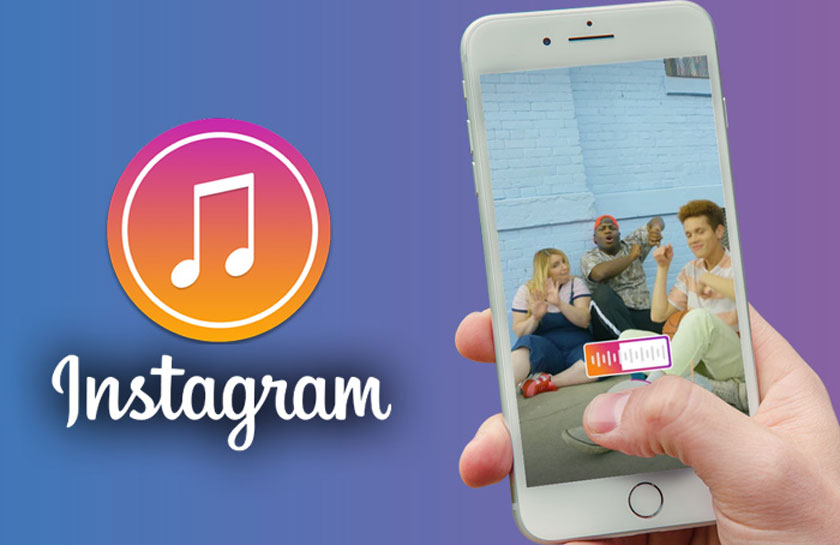
Начнём, пожалуй, с самого основного. А именно как наложить музыку на сторис в Инстаграм в приложении:
- на Iphone;
- на Android;
- на персональном компьютере.
Все они совершенно разные и требуют отдельного подхода. Поэтому уделим им по одному разделу.
С Айфона
Больше всего повезло владельцам «яблочных» смартфонов, ведь именно им можно беспроблемно наложить на фото и видео музыку. Для этого как раз-таки и используется та самая новинка – стикер.
Чтобы наглядно понять, как это работает, повторите алгоритм действий, приведённый ниже:
- Разблокируйте гаджет и запустите социальную сеть Instagram.
- Выполните вход на свою учётную запись: введите стандартный логин (ник/мобильный номер/email) и пароль.
- Щёлкните на иконку вашей аватарки или свайпните вправо. Благодаря этому откроется режим съёмки сториз.
- Добавьте изображения или видео из галереи. Также можно сделать новое селфи или ролик.
- Нажмите на значок со стикером или смахните экран снизу вверх.
- Пролистайте вниз до надписи «Music» и выберите данную опцию.
- Найдите по каталогам понравившуюся песню.
- Отредактируйте мелодию: вырежьте подходящий фрагмент.
- Перенесите стикер на будущую историю.
- Выберите категорию получателей (например, «Лучшие друзья») и кликните на «Поделиться».
С Андроида
На «пришельцах» дело обстоит немного хуже. К сожалению, на смартфоне Андроид прикрепить песню к stories пока нельзя. На подобной операционной системе такой опции ещё нет, но нет ничего невозможного. Поэтому разберёмся, как всё-таки «облагородить» наш 15-секундный «фильм».
Итак, действуйте по следующей схеме:
- Возьмите в руки свой смартфон и разблокируйте экран.
- Зайдите в Google Маркет.
- Введите в строке поиска «Storybeat».
- Скачайте и установите утилиту.
- Дождитесь окончания проверки на вирусы и запустите её.
- Щёлкните на строку «Добавить музыку на видео или фото».
- Определитесь с подходящим материалом и поставьте галочки на нужных файлах.
- Нажмите кнопку «Далее».
- Тапните на плюсик и «Найти музыку». Если желаемые треки уже есть в вашей библиотеке, то выберите соответствующую иконку.
- Кликните на «Добавить» рядом с нужной мелодией из каталога приложения. Их можно предварительно слушать.
- Просмотрите полученный результат и щёлкните на «поделиться».
- Из предложенного нажмите на «истории в Инстаграм».
Готово. Теперь остаётся только опубликовать видеостори в свою ленту.
С ПК
Ну и самый неудобный способ сделать свой клип музыкальным – через персональный компьютер. Если у вас под рукой только он, то ознакомьтесь с пошаговой инструкцией ниже:
- Скачайте и установите на ПК эмулятор Андроид-игр BlueStacks 4 и файловый менеджер Total Commander. Обязательно пользуйтесь официальными источниками.
- Запустите BlueStacks и авторизуйтесь на своём аккаунте gmail.
- Зайдите в Гугл Маркет и загрузите Instagram.
- Выполните вход в профиль соцсети.
- Перейдите в раздел общей ленты и кликните на значок аватарки в верхней части экрана.
- В режиме историй добавьте нужное видео с музыкой с файловой системы компьютера.
- Отфильтруйте материал, если нужно.
- Щёлкните «Поделиться».
Как сохранять свои сторис в Инстаграм
Благодаря обновлениям социальной сети сохранение своих Историй – дело нескольких минут. Рассмотрим два возможных варианта.
Способ №1: Архивирование и память телефона
Чтобы все ваши сторис автоматически попадали в архив, необходимо включить в настройках соответствующую опцию. Делается это просто.
Запустите Instagram и перейдите в свой профиль. Кликните по кнопке меню и зайдите в настройки аккаунта. Выберите пункт «Конфиденциальность».

В открывшемся окне в разделе «Взаимодействия» выбираем пункт «История».
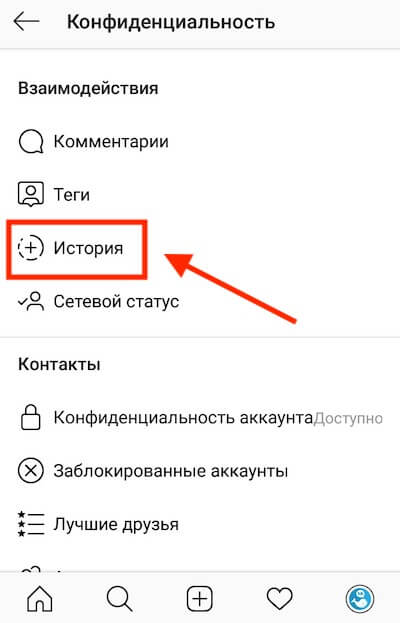
Пролистываем вниз до подраздела «Сохранение», где включаем опцию напротив пункта «Сохранять в галерею», чтобы истории сохранялись в памяти телефона, «Сохранять в архив» — для сохранения в облаке. Для верности можно включить обе опции.

Чтобы увидеть сохранённые таким образом Stories, откройте настройки профиля и нажмите «Архив» в правом верхнем углу.

Если вы хотите сохранить Историю в память телефона, откройте её. Нажмите на кнопку «Ещё», а затем на действие «Сохранить фото».

Способ №2: Актуальные Истории
Данный метод подходит для тех, кто хочет оставить свои Сториз на виду у подписчиков. Зайдите в свой профиль Инстаграм, после чего перейдите в архив или откройте недавно опубликованную сторис.
Выберите нужную вам Историю, тапните внизу окна по «Выделить», когда начнётся воспроизведение контента. После этого Stories сохранится в папку «Актуальное».

В случае необходимости можно отсортировать публикации по разным подразделам, к примеру, «Прайсы», «Условия доставки», «Новая коллекция», «Акции и скидки».
Для этого надо нажать на кнопку «Новое», придумать название для категории и тапнуть по «Добавить».

С этой минуты История всегда будет доступна к просмотру со страницы вашего аккаунта – название категории появится под описанием профиля. После открытия папки начнётся воспроизведение выбранных вами Stories.Подробнее по теме: Как добавить актуальные сторис в Инстаграм
Почему Инстаграм блокирует видео с музыкой?
Если социальная сеть нарочито и без каких-либо комментариев удаляет видео с музыкой из профиля, значит, администрация Instagram отыскала контент, попадающий под запрет.
Вариантов тут несколько – во-первых, могут возникнуть проблемы с видеоматериалами – нельзя добавлять контент, содержащий эротику, политическую, расовую или религиозную пропаганду. Во-вторых, проблема скрывается в музыке. Нельзя незаконно использовать треки, являющиеся чьей-то интеллектуальной собственностью. Лучший вариант обойти подобный запрет – использовать в роликах ремиксы. Результат вроде бы тот же (чуть басов побольше, да переходы помедленнее), но администрация оставит добавленные материалы в покое.
Можно пойти и иным путем – заплатить за музыку и, продемонстрировав факт наличия лицензии, обратиться в службу поддержки. В 99 % случаев администрация все разблокирует обратно.
Как вставить музыку в видео
22 Сентября 2020
Как наложить музыку на видео? Воспользуйтесь Movavi Video Editor и этой простой инструкцией.
Шаг 3. Отрегулируйте длительность звука
Когда вы будете соединять музыку и видео, вы можете столкнуться с тем, что у добавленных видео- и аудиофайла разная длительность. Здесь возможны два варианта.
- Аудиофайл длиннее, чем видео. Кликните на аудио, переместите бегунок в конец видеофайла на монтажном столе и нажмите на иконку с Ножницами. Затем щелкните по ненужному звуковому фрагменту и нажмите Delete на клавиатуре, чтобы удалить фрагмент.
- Видео длиннее, чем музыка. Добавьте на звуковую дорожку несколько копий выбранного аудиофайла (щелкните по файлу правой кнопкой мыши и выберите Копировать, а затем Вставить). Обрежьте лишнее.
Помните, что в Movavi Video Editor вы можете вставить в видео сразу несколько звуковых дорожек. Например, одну дорожку можно использовать для фоновой музыки, а другую – для звуковых спецэффектов.
Где брать музыку для историй без авторских прав
Для историй Инстаграма не предусмотрен механизм подтверждения авторского права. Если на запись пожалуется правообладатель или зрители, она может быть удалена из сторис.
Что бы обезопасить себя и свой аккаунт от претензий связанных с авторским правом, лучше в своих историях использовать музыку с открытой лицензией. Мелодию для ролика можно найти на специальных сайтах или телеграм–каналах, где музыкальное оформление предоставляется абсолютно бесплатно.
Каналы и сайты
Композиции для добавления в сторис в Инстаграме можно брать в Телеграм-каналах и группах в Вконтакте. Преимущество такой музыки в том, что автору видео нет необходимости указывать ссылку на исполнителя, подтверждать авторские права.
Audiolibrary
 Audiolibrary
Audiolibrary
YouTube сообщество с бесплатной библиотекой, содержащей более сотни треков, разделенных по жанрам. Подписчикам доступен целый список мелодий и песен, а также аудио эффектов. Единственное условие использования контента – необходимость указывать авторство.
Перейти на Audiolibrary
Jamendo
 Jamendo
Jamendo
Открытая платформа для талантливых музыкантов. Здесь в свободном доступе размещено более чем 500 000 треков от 30000 исполнителей из 150 стран для бесплатного использования.
Перейти на Jamendo
Free Music Archive
Онлайн фонотека содержит 60000 разных композиций с высоким качеством звучания.
 Free Music Archive
Free Music Archive
Перейти на Free Music Archive
Soundcloud
Стриминговый сервис — отличная альтернатива покупке музыки на сторонних сайтах.
 Soundcloud
Soundcloud
Перейти на Soundcloud
Программы и приложения «Микшер» для создания музыки для сторис
В PlayMarket можно скачать и установить программы, которые позволяют создавать композиции самостоятельно и использовать их в своих сторис без всяких ограничений.
Google Song Maker
С помощью каталога звуков приложение позволяет создавать оригинальные композиции для Инстаграма, на которые авторское право будет принадлежать вам, а также редактировать загруженную музыку на смартфоне.
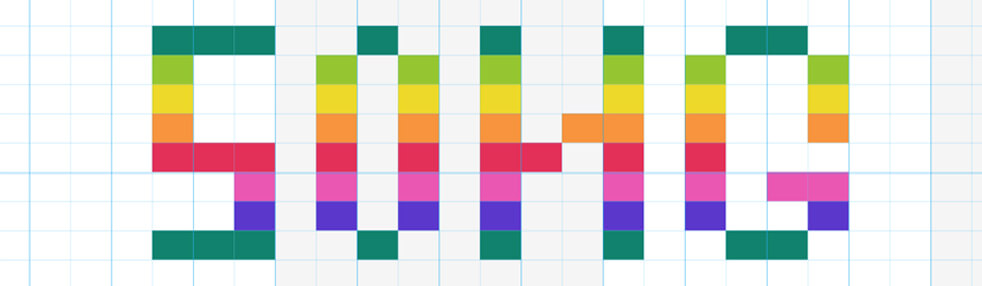 Google Song Maker
Google Song Maker
Как сделать собственный трек:
- Открыть сервис в браузере компьютера;
- Кликнуть «Новый проект». Следовать первой инструкции;
- Перетащить эффекты на звуковую дорожку. Выбрать основной звук;
- Созданный ролик после редактирования сохранить на смартфон.
Пользователь может добавлять созданные треки через приложение и размещать их в истории Инстаграм.
Открыть Google Song Maker
FL Studio Mobile
Приложения позволяет создавать собственные аудиотреки и редактировать сохраненные. Сделать по-настоящему крутые треки можно с помощью большого выбора вспомогательных инструментов и плагинов.
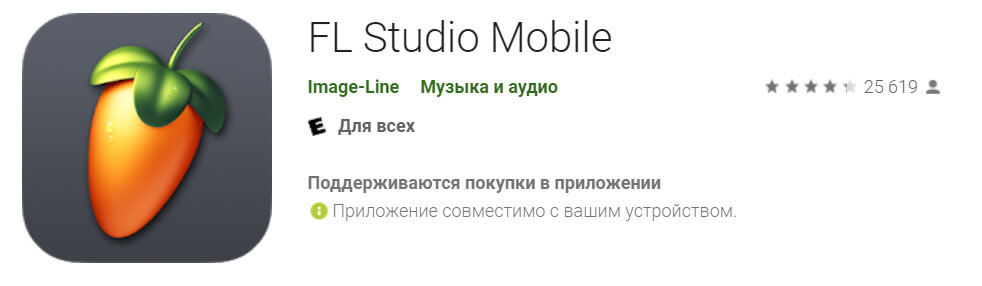 FL Studio Mobile
FL Studio Mobile
Скачать PlayМаркет App Store
Приложения для добавления музыки в сторис (IOS и Android)
Если вы хотите создавать по-настоящему крутой контент – используйте специальные приложения и программы, чтобы впоследствии выложить их в Инстаграм.
Приложения для работы с видео позволят не только создать видео с наложением музыки, а так же применить фильтры и маски, переходы и эффекты, которых нет у ваших конкурентов.
Рассмотрим несколько годных редакторов для видеомонтажа, которые доступны для скачивания в официальных магазинах обеих систем.
Inshot
Многофункциональное и простое приложение для обработки видео на смартфоне.
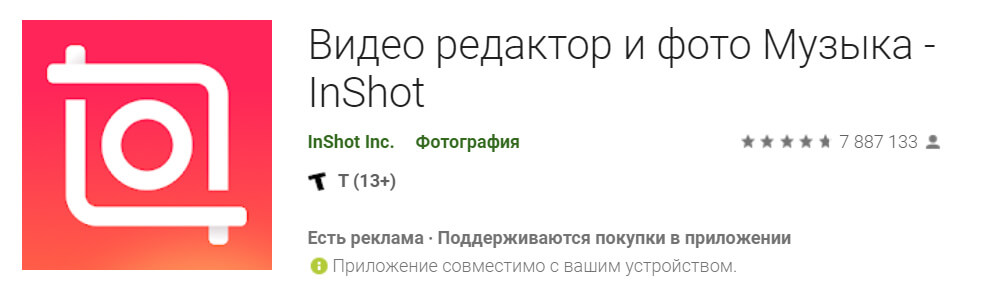 InShot
InShot
- Сачала нужно скачать и установить утилиту;
- Запустить приложение;
- Открыть нужный файл из галереи;
- В открывшемся меню выбрать опцию добавления музыки;
- Выбираю первый пункт, и найти трек в категории “Моя музыка”;
- Нажать изображение карандаша;
- Всплывет окно настроек, где можно отредактировать музыку, наложенную на видео;
- Кликнуть на “птичку” и сохранить файл.
Полученную видеозапись можно выложить в историю в Инстаграм
Скачать: PlayМаркет App Store
VLLO
Приложение для создания анимированных историй с эффектными переходами.
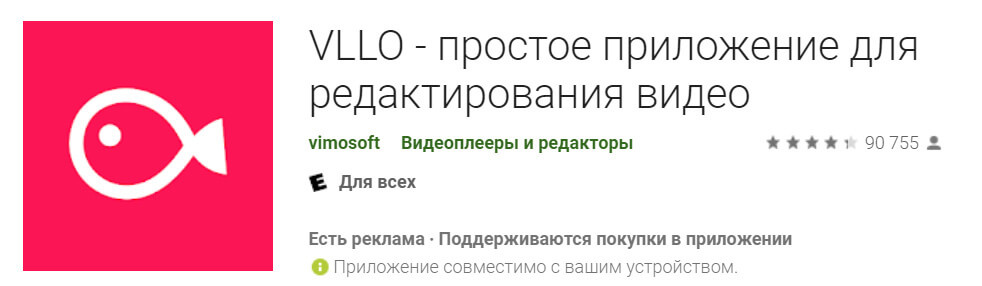 VLLO
VLLO
Как использовать программу:
- Установить предварительно скачанное приложение.
- Войти. Кликнуть «Создать новый проект».
- Из галереи выбрать файл.
- Отметить «Фоновая музыка».
- Выбрать аудиофайл из списка и подтвердить.
- Сохранить ролик на смартфон.
- Опубликовать в истории.
Скачать: PlayМаркет App Store
Storybeat
Приложение позволяет создавать истории с музыкальным оформлением.
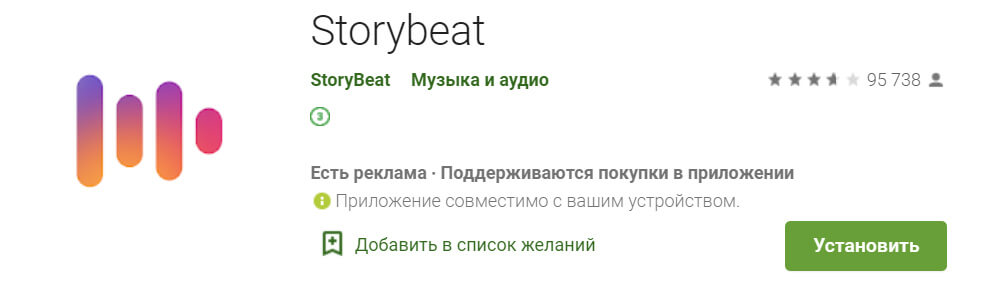
Storybeat
Порядок действий в приложении Storybeat при добавлении музыки к видео
- Скачать программу в Play Маркете и установить приложение на смартфон
- Открыть. Разрешить доступ к файлам. Кликнуть первый пункт меню
- Выбрать нужный раздел из двух вариантов: видео или библиотека фото
- Открыть папку, в которой нужно найти медиафайлы
- Найти нужный трек и кликнуть “Далее”
- Дождаться загрузки видео, и кликнуть плюсик внизу экрана
- Выбрать аудиофайл из библиотеки приложения или галереи
- У пользователя будет возможность взять нужный фрагмент трека. Для этого нужно просто двигать пальцем по полосе звукоряда
- Сохранить подходящий фрагмент, нажав соответствующую кнопку
- Подставить музыку к ролику,
- Просмотреть результат и сохранить получившийся файл на смартфоне
- Поделиться записью в истории в Instagram.
Внимание! На ролике будет расположена эмблема Storybeat, а при сохранении придется посмотреть рекламный ролик. Избежать этого можно, приобретя Premium-версию
Скачать: PlayМаркет App Store
VivaVideo
Программа для создания видеороликов. Оно позволяет редактировать сохраненные видео, делать слайд-шоу из фотографий с музыкой, снимать видео.
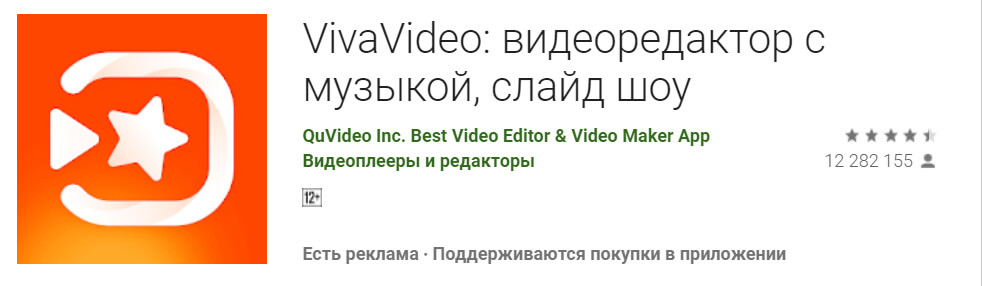 VivaVideo
VivaVideo
Инструкция по использованию приложения:
- Скачать программу и установить.
- Войти в приложение. Выбрать функцию «Редактировать».
- Найти файл, кликнуть «Музыка».
- Выбрать аудиотрек.
- Выставить бегунок в том месте звуковой дорожки, с которого трек будет проигрываться в истории.
- Сохранить готовый ролик.
Приложение предложит отправить видеоролик в Instagram.
Скачать: PlayМаркет App Store
Videoleap (только для IOS)
Приложение позволит бесплатно поставить музыку на медиафайл для сторис, либо записать озвучку голосом, поверх файла.
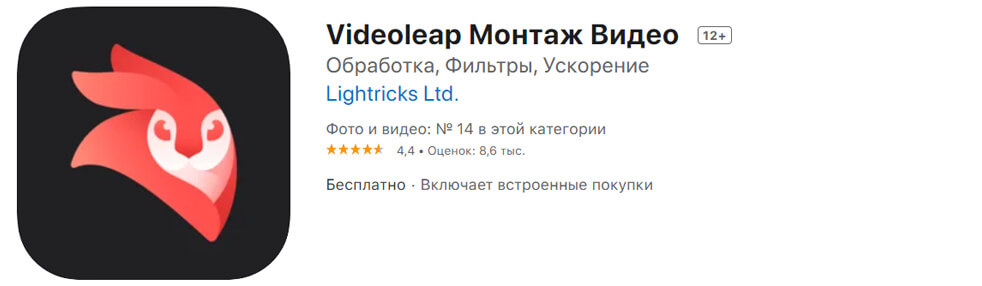 Videoleap
Videoleap
Существует четыре варианта наложить музыку на выбранный файл:
- Нажать красный плюсик в конце видео и загрузить аудиофайл на смартфоне.
- На Mac песню скачать на компьютере и отправить через Airdrop на телефон. Если при этом открыто видео в Videoleap, то по Airdrop музыку можно сразу наложить на него.
- Кликнуть «Аудио». Выбрать «Звуковые эффекты» или «Музыка».
- Нажать кнопку «Голос». Затем круглую красную кнопку и начать говорить — начнется запись.
Музыку в постах в сторис рекомендуют использовать только без авторских прав. Только в этом случае можно гарантировать, что Инстаграм не заблокирует пост.
Скачать: App Store
Picmusic
Приложение для добавления в сторис музыки не только для обладателей айфонов, но и устройств на базе Android.
 Picmusic
Picmusic
Инструкция, как работать с программой:
- Установить на айфон предварительно скачанное приложение.
- Войти и разрешить доступ к хранилищу файлов. Определившись с контентом, который нужно залить в историю, кликнуть верхнем правом углу «птичку».
- Нажать иконку «три горизонтальные черточки» и выбрать «Add Music».
- Кликнуть «ОК».
- Найти в памяти гаджета композицию.
- Задать начало и окончание воспроизведения. Продолжительность трека не должна превышать 15 секунд.
- Кликнуть иконку «Share».
- Перейти в библиотеку.
- Выбрать из файлов необходимое слайд-шоу, при желании отредактировать. Оформить обложку и кликнуть «Далее».
- В соответствующее поле ввести наименование и прописать хэштеги.
- Опубликовать медиафайл, нажав «ОК».
Скачать: PlayМаркет App Store
Почему мой клип не публикуют?
Главная причина, по которой Инстаграм не пропускает видео с музыкой, не дает их выложить и удаляет — авторские права. Если вы используете в своем ролике материалы, которые являются интеллектуальной собственностью других людей, то с большой долей вероятности ваш клип будет удален администрацией. Также удаляются файлы, содержащие материалы, запрещенные регламентом сайта:
- Эротика и порнография.
- Материалы, содержащие пропаганду расовой и религиозной нетерпимости.
- Пропаганда нездорового похудения (анорексии).
Пользователи социальной сети часто задают вопрос: «Почему Инстаграм блокирует, т.е. не публикует и удаляет видео с музыкой, что делать в такой ситуации?». В таком случае, вы можете перезаписать или отредактировать ваш клип в другом приложении и попробовать выложить его снова.
Авторское право и музыка без АП
На видеозапись в Инстаграм можно добавить музыку, которая не будет блокироваться социальной сетью.
- jamendo.com. Бесплатное прослушивание и скачивание. Работает как площадка для начинающих композиторов;
- freemusicarchive.org. Каталог композиций, которые не имеют лицензии;
- SoundCloud.com. Это не только стриминговый сервис, но и альтернатива покупке музыки через сторонние сайты.
Пользователь может редактировать видео на компьютере и загружать в Инстаграм: через смартфон или компьютерную версию.
Способы, как добавиться музыку в Историю Инстаграма помогут разнообразить контент, рассказать друзьям и знакомым о своих предпочтениях.
Как сделать видео в Инстаграм с музыкой без нарушений
Хотите знать, как сделать видео в инстаграм с аудио и не нарушить никаких правил? Существует всего лишь несколько способов:
- Создать трек самостоятельно с помощью специальных сервисов.
- Воспользоваться сайтами, на которых представлены композиции без авторских прав и выбрать одну из композиций там.
- Заплатить автору за использование его музыки.
Все эти способы абсолютно законны, поэтому не вызовут вам проблем с алгоритмами социальной сети.
Каждый пользователь самостоятельно выбирает, какие композиции и на каких условиях он будет использовать для своих видеороликов в Инстаграм. Но делая выбор, нельзя забывать о рисках. Тогда все будет хорошо!
Авторское право и последствия за нарушение прав
Музыканты защищают интеллектуальную собственность, используя закон об авторском праве. Это означает, что пользователи в интернете не могут использовать музыкальное творчество в каких-либо целях без согласия автора (в данном случае – в качестве музыкальных композиций для сторис или постов).
Обычно алгоритмы Инстаграм сами вычисляют авторские композиции и отключают музыку на видео либо полностью стирают пост. Иногда исполнитель может лично попросить удалить контент или пожаловаться на него. Но я еще не слышала таких историй среди обычных пользователей. Инстаграм справляется своими силами.
Как добавить музыку в сторис Инстаграм через приложение InShot
Устанавливаем приложение InShot из PlayMarket и запускаем его.
Выбираем видео для монтажа.
В редакторе нажимаем на значок музыки.
Вся музыка разделена по папкам, ищем подходящую аудиозапись.
Если вы хотите использовать запись из вашего плейлиста, то вы без проблем можете загрузить её из памяти телефона.
Предположим нас устраивать одна из записей базы, выбираем неё и нажимаем «используйте».
Остается только сохранить видео и загрузить его в Инстаграм.
Обычно все вспомогательные приложения просты в использовании и не требуют каких-то специальных навыков. В любом случае, стоит попробовать несколько разных программ, чтобы выбрать наиболее комфортное для вас.
Добавление и настройка звука в видеоредакторе
Наиболее универсальный способ вставки музыки в видеоряд – использование видеоредакторов. В них можно проводить любой тип монтажа, от развлекательных влогов до обучающих курсов. Мы рассмотрим замену звука на примере программы ВидеоШОУ. Этот простой видеоредактор на русском языке отличается интуитивным управлением, благодаря чему подходит даже новичкам.
Его можно использовать для любых целей, в том числе если вы хотите научиться тому, как поставить музыку на видео в инстаграме либо записать озвучку для видеокурса. Разберем основные моменты в краткой пошаговой инструкции, подробный процесс вы можете посмотреть в специальном видеоуроке.

Шаг 1. Установите ВидеоШОУ и создайте проект
Для начала скачайте по кнопки ниже дистрибутив программы и установите его на свой компьютер. После этого запустите софт и в стартовом окне выберите вариант «Новый проект».
Скачайте редактор ВидеоШОУ и создайте оригинальную озвучку для своего проекта!
Добавьте в программу видеофайлы для обработки. Для этого выделите в левом столбце папку, в которой содержатся нужные клипы, и перетащите материалы из окна проводника на таймлайн.

Добавьте в проект видеофайлы, которые хотите озвучить
Шаг 2. Добавьте аудиодорожку
Программа позволяет добавлять музыкальный фон двумя способами: для всего фильма или для каждого отдельного клипа.
Метод 1. Накладываем музыку на весь проект
В верхней панели управления найдите раздел «Музыка». Вы можете добавить трек из встроенной библиотеки бесплатных звуков, для этого кликните «Коллекция музыки». Чтобы импортировать аудиодорожку с жесткого диска, нажмите «Добавить музыку из файла».

В программу встроен каталог фоновой музыки, также можно загрузить свой трек
Редактор разрешает добавлять неограниченное количество музыки, для этого нажмите на кнопку с плюсом справа. Таким образом можно создавать фоновое сопровождение из нарезки разных треков. Если аудиофайл оказался слишком длинный, его можно обрезать, нажав на иконку в виде ножниц возле названия трека.
Чтобы изменить силу звучания, кликните «Громкость и эффекты» в нижней части окна параметров. Здесь вы можете применить плавное нарастание и затухание громкости и автоматическую обрезку под длину ролика.

Вы можете добавлять разные треки и нарезать их, составляя попурри
После добавления музыки в видео, необходимо настроить звуковое сопровождение. Для этого нажмите по нему правой кнопкой мыши и выберите необходимое действие. Вы можете заменить его, дублировать, удалить или обрезать.
Метод 2. Накладываем трек на отдельный клип или фрагмент видео
Чтобы озвучить отдельный эпизод, вернитесь во вкладку «Клипы» и выделите нужный файл на монтажной шкале. В строке с инструментами над таймлайном найдите иконку в виде шестеренки. В боксе «Звук для всего слайда» нажмите «Выбрать звук», чтобы добавить песню с компьютера, или «Запись с микрофона», чтобы озвучить ролик.

Выделите видеофрагмент и добавьте к нему звуковое сопровождение
Как добавить звуковую дорожку в конец видео или в середину ролика, если оно не разделено на фрагменты? Очень просто – добавьте трек, как в первом варианте, затем захватите дорожку и передвиньте ее на нужный участок на монтажной шкале. Наведите курсор на начало или конец трека, зажмите кнопку мыши и сдвиньте границы, чтобы изменить длительность.

Переместите фрагмент аудиодорожки на нужный участок видеозаписи
Шаг 3. Сохраните видеоролик
Теперь вы знаете, как накладывать фоновую музыку на снятое видео. Осталось лишь сохранить измененный видеоролик на жесткий диск. Для этого воспользуйтесь кнопкой «Создать» в правом верхнем углу редактора. Сохраните файл проекта и в окне экспорта нажмите «Создать видео». После этого выберите, в каком формате вы хотите сохранить ролик, и следуйте инструкциям программы.

Выберите способ конвертирования видео и сохраните результат
Преимущества этого способа:
- Создание оригинальной озвучки для видеороликов;
- Наложение второй музыкальной дорожки в качестве фоновой музыки;
- Доступно полное удаление и замена оригинального трека;
- Создание разного музыкального фона для отдельных сегментов видео;
- Добавление неограниченного количества звуковых файлов;
- Можно смешивать голосовые комментарии и музыкальный фон;
- Автоматическая обрезка трека под длительность видеофайла и плавное затухание.
К недостатку ВидеоШОУ можно отнести то, что программу нужно скачивать и устанавливать на компьютер, но этот минус важен лишь тем, кто предпочитает работать без помощи дополнительных ПО.
Используем сервисы онлайн
Через компьютер можно создать презентацию или короткий видеофайл для дальнейшего размещения в Инстаграм. Один из них – Vimperor, где предложена загрузка музыки и фотографий.
Пользователь может подобрать фон, настроить громкость, отрегулировать временную шкалу. Такой способ подойдет не только владельцам устройств на базе Андроид, но и iOS.
Сервис предлагает не только ручную настройку, но и автоматическую:
Также, можно самостоятельно настроить показ, указав продолжительность показа отдельного слайда. Получается презентация с несколькими фотографиями, но при необходимости – можно добавить один и растянуть аудиозапись на 59 секунд.
Инструкция, как добавить музыку на фото, используя vimperor.ru:
- Зайти на сайте и через кнопки «Добавить фото» и «Музыка» загрузить материалы.
- Пролистать ниже – отрегулировать длительность, переходы и эффекты.
- Нажать «Сделать или скачать» – подождать окончания процесса.
- После 100% появится кнопка «Скачать» – Сохранить на компьютер.
При редактировании нужно следить за положением фотографий на временной дорожке аудио. Доступен предварительный просмотр, услуги сервиса – бесплатны.
Чтобы не потерять результат или воспользоваться «Начать заново», нужно пройти процедуру регистрации.
Создание через микшеры
Один из способов, как вставить в видео музыкальный файл – создать его самостоятельно. В Play Market и AppStore есть приложения, через которые можно делать ремиксы или создать собственный аудиоряд.
В список таких приложений входят:
- FL Music Mobile. Мобильная версия программы, которая доступна на ПК. Платная версия;
- Bandpass. Новое приложение, еще в разработке. В функции входит редактирование и создание музыку.
На примере Bandpass, как делать музыкальные композиции в Инстаграм:
- Скачать и установить приложение Bandpass.
- Открыть – Пропустить или авторизоваться через Facebook или Google.
- Перейти в главное меню – нажать по кнопке с «+».
- Ввести название нового проекта – перейти к меню редактирования звуков.
- Сохранить проект.
Если пропустить авторизацию, получить проект на мобильное устройство не получится. Приложение будет полезно тем, кто ранее создавал музыку на ПК. Интерфейс и навигация на английском, функции практически соответствуют FL Studio.
Как снимать историю с музыкой
Можно пойти и по пути попроще: снять историю непосредственно с играющей на фоне музыкой. Для этого выберите один из вариантов ниже:
- возьмите второй гаджет и воспроизведите любимую мелодию;
- включите песню на своём устройстве и начните съёмку.
В первом случае загвоздка только в том, чтобы найти второй смартфон. Во втором же – получить хорошее качество.
Если всё-таки надумали и выбрали второй способ, то рассмотрим, как лучше всего поступить:
- Зайдите в библиотеку на телефоне и включите понравившийся трек.
- Перемотайте до интересующего вас момента и нажмите на паузу.
- Вернитесь в соцсеть Инстаграм и откройте режим сториз.
- Возобновите проигрывание музыки и кликните на соответствующую кнопку для съёмки.
На компьютере
На компьютере наложить музыку на ролик для инсты можно, используя специальные видеоредакторы. Однако это требует определенных знаний и умений. Среди таких программ стоит выделить:
- Sony Vegas;
- Adobe Premier;
- Movavi Video Editor;
- Кино и ТВ и другие.
Мы рассмотрим на примере встроенного в Windows 10 инструмента «Кино и ТВ«:
- Запустите приложение, выберите подготовленный ролик.
- Кликните по значку карандаша, чтобы начать редактирование.
- Выберите пункт «Смотреть в фотографиях«.
- Кликните по значку карандаша на верхней панели, выберите пункт «Создать видео с текстом«.
- Нажмите на значок громкости.
- Выберите пункт «Музыка«.
- Выберите раздел «Ваша музыка«.
- Нажмите кнопку «Выбрать музыкальный файл«.
- Выберите подходящий трек и настройте его.
- Нажмите «Готово«.
Вам осталось .
Видео: Windows Movie Maker
После этого на видео добавится музыка. Минус такого способа в том, что нельзя настроить, на каком отрезке будет играть трек, он автоматически накладывается на весь ролик. Есть у способа и плюсы, например, не нужно что-то скачивать, программа уже есть в Windows.
Теперь вы знаете, как наложить музыку на видео в инстаграмм на разных устройствах. Для смартфонов в App Store и Play Market есть специальные приложения, а для ПК как отдельные, так и встроенные программы. Работать с ними просто, достаточно соблюдать предоставленные нами инструкции. Весь процесс наложения музыки займет около 10-15 минут времени, если трек уже готов и есть снятый заранее ролик.
